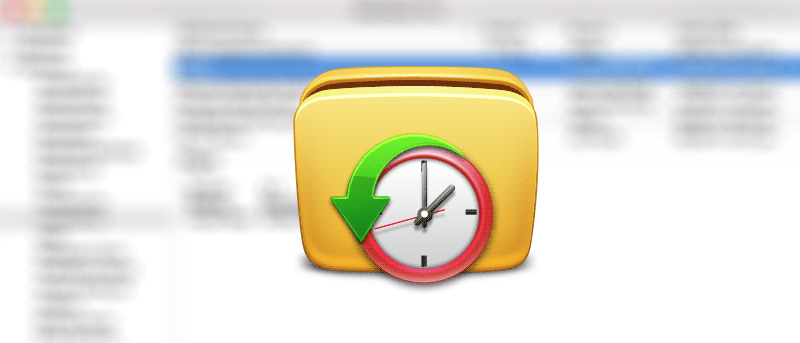Какую задачу вы выполняете в первую очередь, когда получаете новый Mac? Конечно, вы загружаете его своими любимыми приложениями. Со временем количество приложений увеличивается по мере того, как вы открываете новые, которые, по вашему мнению, будут вам полезны. Вы можете просмотреть информацию об этих приложениях в App Store на своем Mac, но это касается только тех приложений, которые были загружены из официального Mac App Store.
Часто при устранении неполадок вам может потребоваться узнать, когда приложение было установлено на ваш Mac. Хотя практически невозможно запомнить дату установки каждого приложения, которое вы устанавливаете на свой Mac, существует простой обходной путь, позволяющий просмотреть историю установки приложений на вашем Mac.
Он позволяет вам узнать, когда приложение было установлено на ваш Mac и поступило ли оно из официального App Store или со стороннего веб-сайта. Получить эту информацию легко.
Просмотр истории установки приложений на Mac
Вы не собираетесь использовать стороннее приложение для выполнения своей работы. На вашем Mac хранится список всех приложений вместе с информацией об их установке, и вы можете получить к нему доступ с помощью панели «Информация о системе».
1. Удерживая клавишу «Option» на клавиатуре, щелкните логотип Apple в левом верхнем углу экрана. Вы увидите новую опцию под названием «Информация о системе…». Нажмите на нее, чтобы перейти на панель информации о системе.
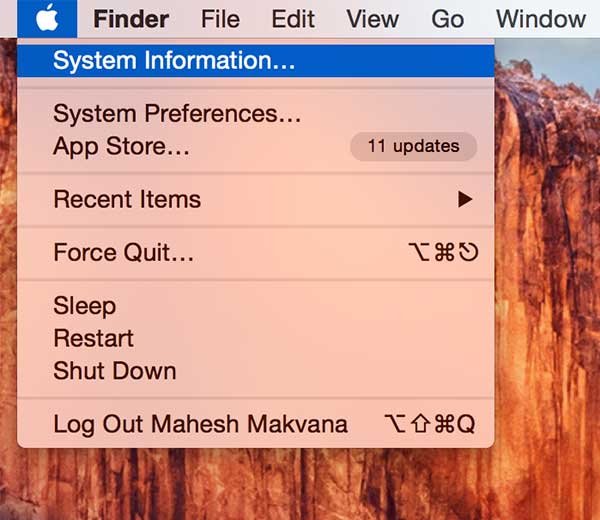
2. Здесь вы можете увидеть всю информацию о вашем Mac. На этой панели представлена вся информация: от аппаратного обеспечения до программного обеспечения. Поскольку нам нужна информация о программном обеспечении, нажмите на опцию «Программное обеспечение», и она будет расширена дополнительными опциями.
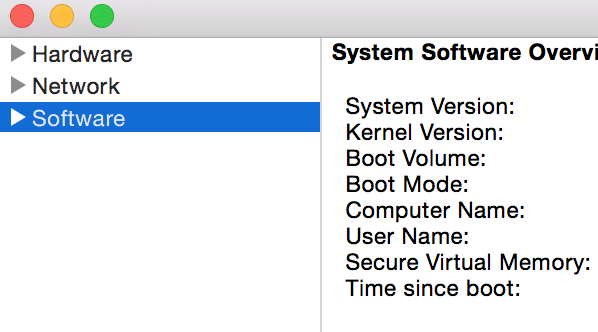
3. Из расширенных вариантов выберите тот, который называется «Установки», поскольку именно там находится вся информация об установке ваших приложений.
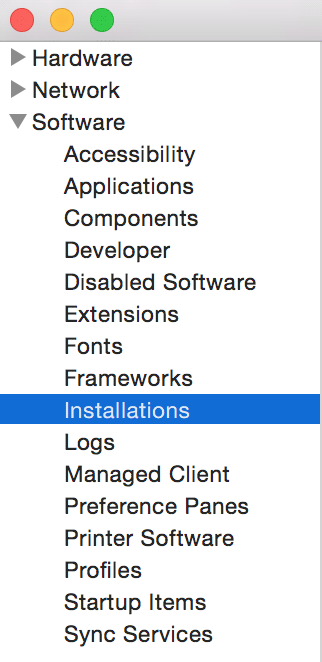
4. На этой панели вы можете увидеть список всех приложений, установленных на вашем Mac. Помимо списка вы можете увидеть даты их установки, а также откуда они были взяты (App Store или стороннее приложение).
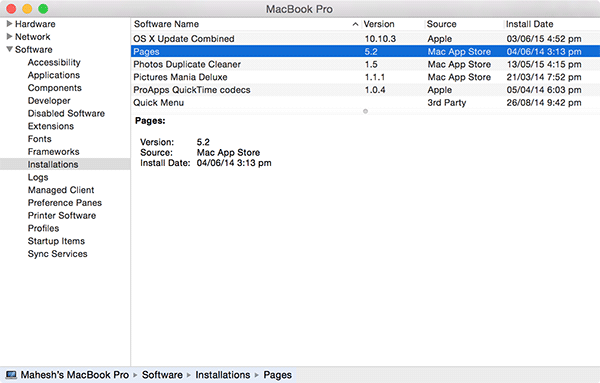
5. Если вы хотите просмотреть приложения в том порядке, в котором они были установлены на вашем компьютере, просто нажмите столбец «Дата установки», чтобы отсортировать все приложения по дате их установки.
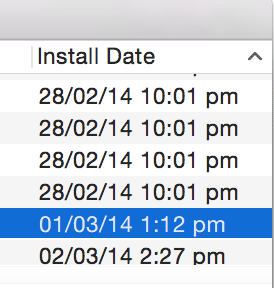
6. Вы также можете сортировать приложения по источнику их происхождения (из App Store или на стороннем веб-сайте), просто нажав столбец «Источник».
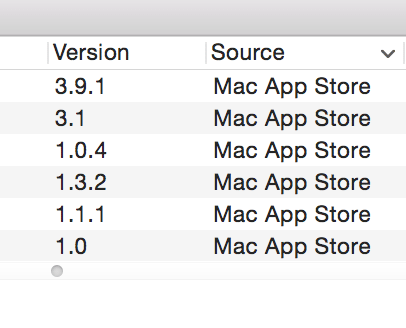
Заключение
Иногда вам может потребоваться доступ к информации о том, когда определенное приложение было установлено на вашем Mac по разным причинам. Приведенное выше руководство поможет вам получить эту информацию на вашем Mac.